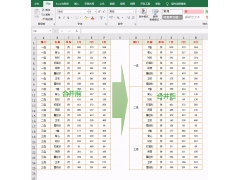用了这么久win10系统,你知道在win10中有不同的性能模式吗?而使用不同的性能模式会消耗不同的电量,就会为系统提供不同的性能。为了拥有好的性能,我们一般会在电源选项中给系统设置为高性能模式,但你以为这就够了吗?
在win10电源选项中,隐藏了一个大BOSS,“它”才能让电脑性能以最大的限度来发挥!这就是【卓越性能】。那么我们怎样才能开启该功能呢?
第一步:点击任务栏中的搜索框,输入【Windows PowerShell】,接着在搜索结果中点击【以管理员身份运行】。
第二步:在弹出的窗口中,输入代码【powercfg -duplicatescheme e9a42b02-d5df-448d-aa00-03f14749eb61】,注意不包含中括号!回车后即可开启卓越性能。
第三步:关闭窗口,打开【设置-电源选项】,此时你就会看到【卓越性能】,勾选即可。
但要说明一点,卓越性能好是好,但在压榨更多性能的同时会加重硬件的负荷。对此,老毛桃建议大家可针对不同的使用情况来决定系统使用什么样的性能模式。举个例说,如果电脑散热好的情况下,那使用卓越性能模式发挥最大性能是最好的了,但如果你使用笔记本,用电池续航的时候,那么最好还是使用平衡模式。
对于这,有些用户就会觉得经常切换性能模式就很麻烦,有什么好办法可以解决吗?那当然有啦!接下来老毛桃跟大家分享一款神器,那就是PowerPlanSwitcher。简单来说,它就是一个切换电源方案的快捷工具。通过该工具,我们可以直接在任务栏的图标中切换不同的电源方案。
如下图所示,在桌面右下角中即可随意切换。有了它电脑,我们就可以在不同的使用情况下切换到合适的性能模式中,简直开心到飞起来!看到这里,你心动了吗?赶紧Get起来!